【Xサーバー】メールだけXサーバーを利用する

Webサイトはどこかのサービス、またはサーバーを使っているけれども、メールだけは他のサーバーを使いたいということがあります。
例えば、Shopifyはサイトは作れても、メールアドレスの設定等は出来なく、独自ドメインのメールアドレスは別のサーバーを利用しなければなりません。
ECサイト → Shopify
メール → 他のサーバー(レンタルサーバーやなんでも)
今回は以下の環境での設定をメモしたいと思います。
環境
| EC(Webサイト/HP) | Shopify(独自ドメイン) |
| ドメイン | お名前.com |
| メール | Xサーバー |
【最初に】現在どのDNS(ネームサーバー)を利用しているか確かめる
最初のサイト構築の段階では、おそらく以下のような設定になっていると思います。
| EC | Shopify | お名前.comで取得した独自ドメインを設定 |
| ドメイン | お名前.com | Aレコード、CNAMEにShopifyの情報 NSにはお名前.com |
この状態は、DNS(ネームサーバー)はお名前.comのDNSを使っていると言えます。
DNS(ネームサーバー)はWebサーバーとは違うのか、よく分かりませんよね。
DNS(ネームサーバー)とは?
DNS(ネームサーバー)は「このドメイン」は「このサーバー」ですよ、と伝えるようなシステムです。
ドメインがあるのに、なぜそのような事が必要なのかというと、
そもそもサーバーを識別するものは「IPアドレス」という数字とピリオドだけの番号だからです。
▼IPアドレスの例
183.181.96.156
なかなか覚えることも難しいですし、普段利用するには使い勝手が悪いですよね。
そこで「ドメイン」の登場です。
私たちはこのドメインを使ってサイトにアクセスしています。
その時にドメインをIPアドレスに変換するのがDNSの役割というわけです。
ですので、Webサイトを公開する時にはDNSも必要なのですね。
メールを利用するサーバーを用意する
どのDNS(ネームサーバー)を利用しているかを確認したならば、次にメールを利用するサーバーを用意します。
今回はXサーバーを使いたいと思います。
もちろん他のレンタルサーバーでも良いですし、クラウドでも良いと思います。
レンタルサーバーの場合は、そのサーバーを契約して、ドメイン設定まで完了させましょう。
このタイミングでメールアドレスを作成しても良いでしょう。
DNSレコードを設定する
DNSレコードを利用することで、Webサイトはこっちのサーバー、メールはこっちのサーバーのように分けることができます。
DNSレコードとは?
先ほど、DNS(ネームサーバー)とは「このドメイン」は「このサーバー(IPアドレス)」ですと、と伝えるようなシステムだと書きました。
さて、そのDNSの後ろに「レコード」とついた場合、これは何を指しているのでしょうか。
「レコード」というだけあり、これは表の行を示しています。
一体何の表かというと、「ドメイン名」と「IPアドレス」を紐づける情報が登録されている表です。
先に何がどれに紐づくかの情報がないと繋げられないですよね。
その情報をドメイン単位でまとめた対応表をゾーンファイルと呼び、
そのゾーンファイルの1行1行をレコードと呼びます。
この1行1行のレコードを設定することによって、Webはこっちのサーバー、メールはこっちのサーバーと分けることができるようになるのです。
さて、そのレコードには種類があります。
Webサーバーは「Aレコード」、メールは「MXレコード」
お名前.comのサイトを参考にお名前.comで設定可能なDNSレコードを見てみましょう。
| A (Address)レコード | ホスト名(ドメイン名)とIPアドレスの関連付けを定義するレコードです。 |
| CNAMEレコード | 正規ホスト名に対する別名を定義するレコードです。特定のホスト名を別のドメイン名に転送する時などに利用します。 |
| MXレコード | メールの配送先(メールサーバー)のホスト名を定義するレコードです。 |
| NSレコード | ゾーン情報を管理するネームサーバーのサーバー名を定義するレコードです。 |
| TXTレコード | ホスト名に関連付けるテキスト情報(文字列)を定義するレコードです。送信ドメインの認証の認証情報(SPFレコード)などを記述します。 |
| SRVレコード | サーバーのロケーション解決用フィールドの一つです。負荷分散サービスの提供、冗長性の確保、サービスポート番号の通知をする時などに利用します。 |
今回はメールをXサーバーにしたいので「MXレコード」を設定します。
それではお名前.comにログインをしてDNSレコードの設定を進めてみましょう。
お名前.comでDNSレコードを設定する
何がどうなっているかある程度理解したところで、実際にDNSレコードを設定していきたいと思います。
初めに、Xサーバーのサーバー情報が必要なので、Xサーバーにログインをして情報をメモしておきます。
Xサーバーのサーバー情報をメモする
Xサーバーログイン > アカウント >サーバー情報 の「ホスト名」をメモしておきます。
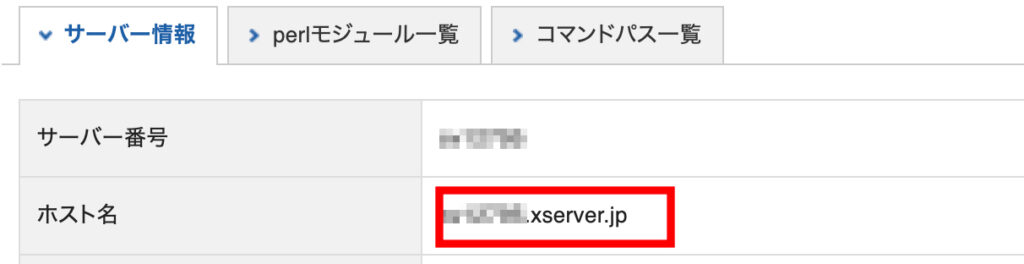
お名前.comにログインをしてDNS設定
お名前.comにログインをして、
ネームサーバーの設定 > ドメインのDNS設定 をクリックします。
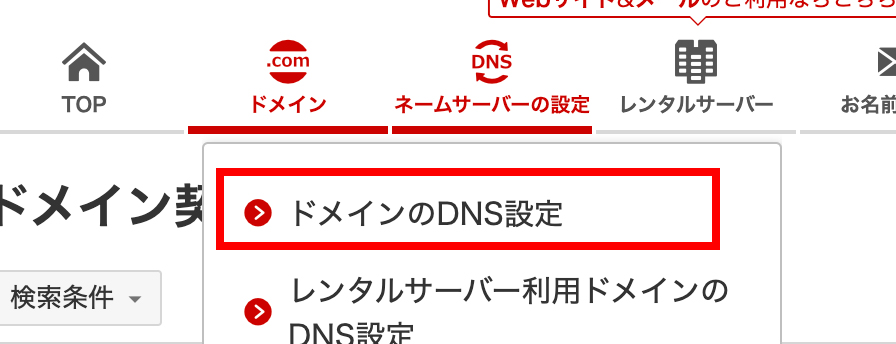
DNSレコードの設定をするドメインにチェックを入れ、「次へ」をクリックします。

DNS設定の一覧が表示されますので、「DNSレコードの設定を利用する」の「設定する」をクリックします。
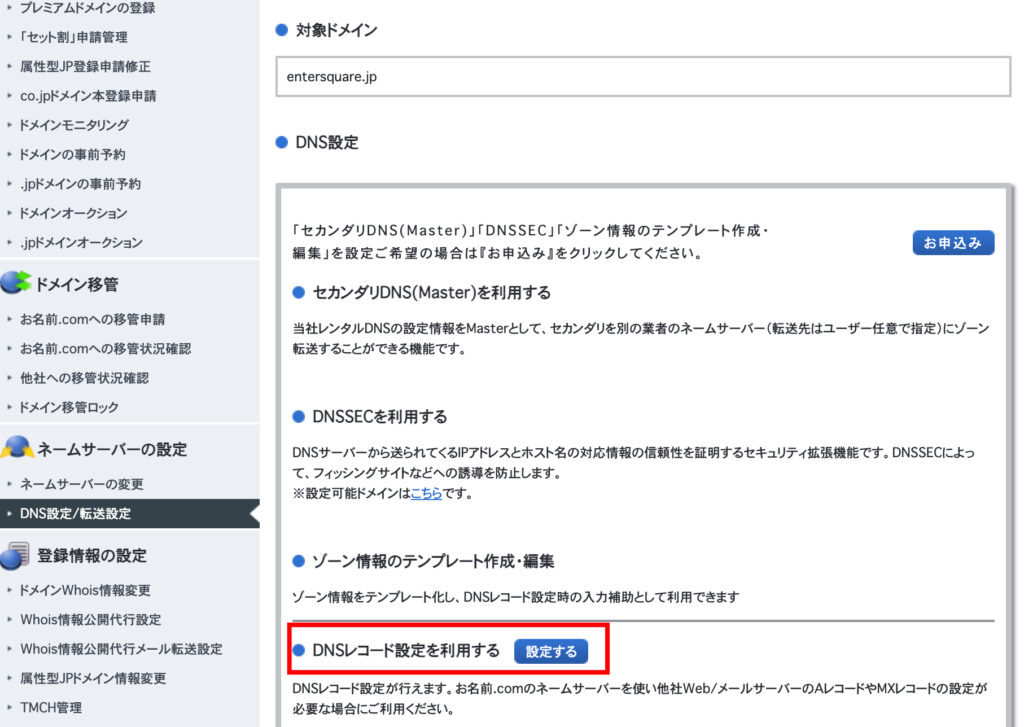
MXレコードの設定
ページをちょっとスクロールすると、「追加」の上にレコードを入力するフォームが現れます。
以下の手順でMXレコードにXサーバーのホストを入れます。
- 1)TYPEを「MX」に設定
- 2)VALUEに先ほどメモしたXサーバーのホストを入力
- 3)優先に「10」を入力
- 4)追加をクリック
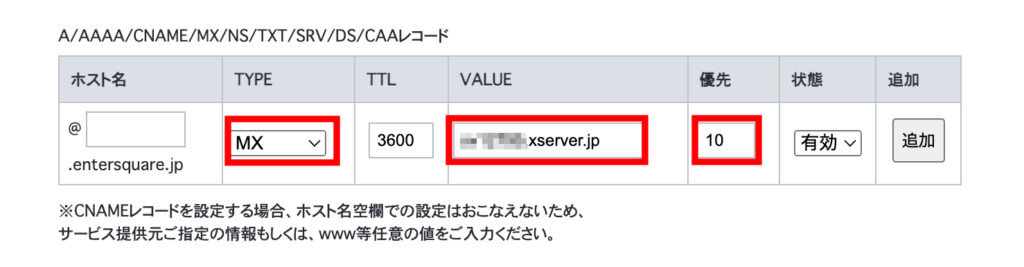
4)の追加をクリックしましたら、ページを下にスクロールして「DNSレコード設定用ネームサーバー変更確認」にチェックを入れます。
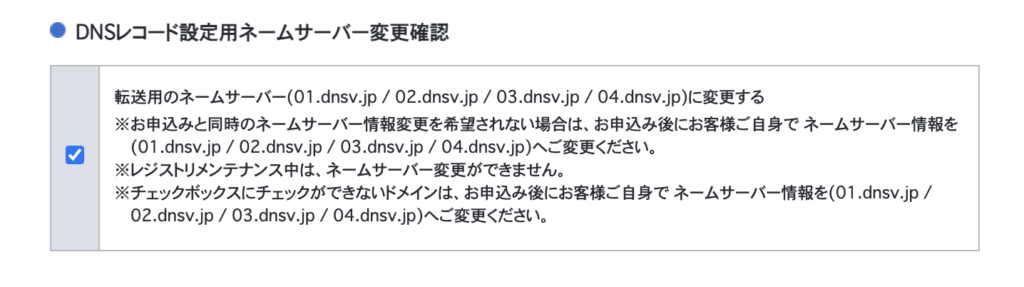
これは何をするかというと、お名前.comのDNS(ネームサーバー)を利用することで、ここで設定したDNSレコードを利用できるということです。
そのため、DNS(ネームサーバー)がXサーバーになっている場合は、チェックを入れてDNSを切り替える必要があります。
MXレコードの追加、DNS(ネームサーバー)の設定が完了したら「確認画面へ進む」をクリックし、確認後に「設定する」をクリックして終了です。
最後に反映を確認して完了
DNSの変更は反映には時間がかかりますので、一度2時間程度置いて確認をしてみます。
- Whois検索をして反映を確認*
- Webサイト(今回はShopify)は表示されているか
- メール送受信はできるか
Whois検索とはドメイン名やIP登録者を検索する仕組みで、色々な企業が検索窓口を提供しています。
お名前.comもWhois検索のサービスがあり、確認に使ってみると良いです。
お名前.com Whois検索:https://www.onamae.com/service/whois/
Name Serve が お名前.comのDNSが表示されていれば、DNSの反映が完了しています。
※ただし反映には浸透時間があり、あっちではOK、こっちでは未だ、というのがあります。
お名前.comのWhois検索は情報が少ないので、レコード情報も確認したい場合は、以下のサイトがおすすめです。
CMAN:https://www.cman.jp/network/support/nslookup.html
Whoisも確認し、動作も確認できましたら、これで完了です。
お疲れさまでした。

